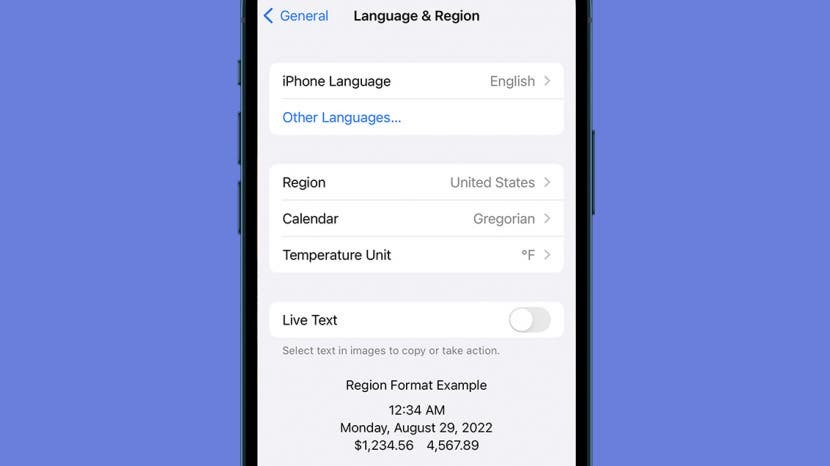
O Live Text é um recurso muito legal introduzido no iOS 15. Ele funciona tanto no aplicativo Câmera quanto no aplicativo Fotos para verificar automaticamente o texto que aparece em uma imagem. Ele permite que o usuário pesquise facilmente por texto ou copie-o diretamente de uma imagem. No entanto, o Live Text às vezes pode atrapalhar. Se houver muitos blocos de texto, você pode achar os indicadores distrativos e pode preferir não tê-los se não usar o recurso com frequência. Se você gosta de trabalhar no aplicativo Fotos com uma mão, o toque duplo pode não funcionar como esperado; tocar duas vezes em um bloco de texto detectado não aumentará o zoom, mas selecionará o texto. Se por esses ou outros motivos você quiser desativar esse recurso, este guia explica como desativar o Live Text no iOS 15.
Como desativar o texto ao vivo no iPhone e iPad
O texto ao vivo não está funcionando para você? Você pode querer desativá-lo temporariamente ou até mesmo permanentemente. Existem duas opções para fazer isso: você pode desabilitar o recurso em todo o sistema ou apenas no aplicativo Câmera, mas infelizmente você não pode desativá-lo especificamente para o aplicativo Fotos.
Como desativar o texto ao vivo para o aplicativo da câmera
- Abra seu iPhone Configurações.

- Role para baixo até Câmera e toque nele.
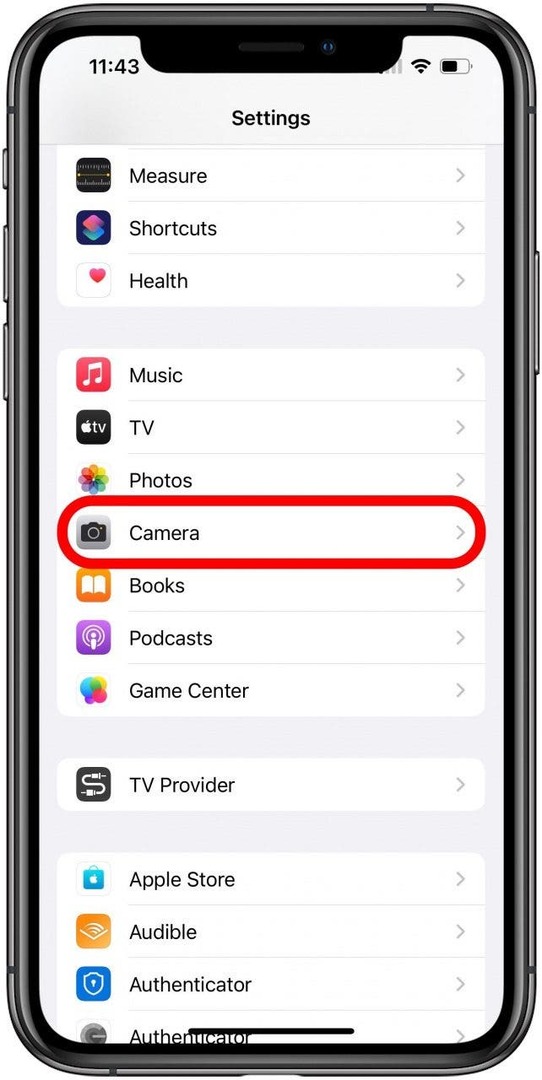
- Encontre o botão de alternância para Mostrar texto detectado. Se ativado (verde), toque nele para desativar a opção. Ele deve aparecer cinza quando estiver desativado.
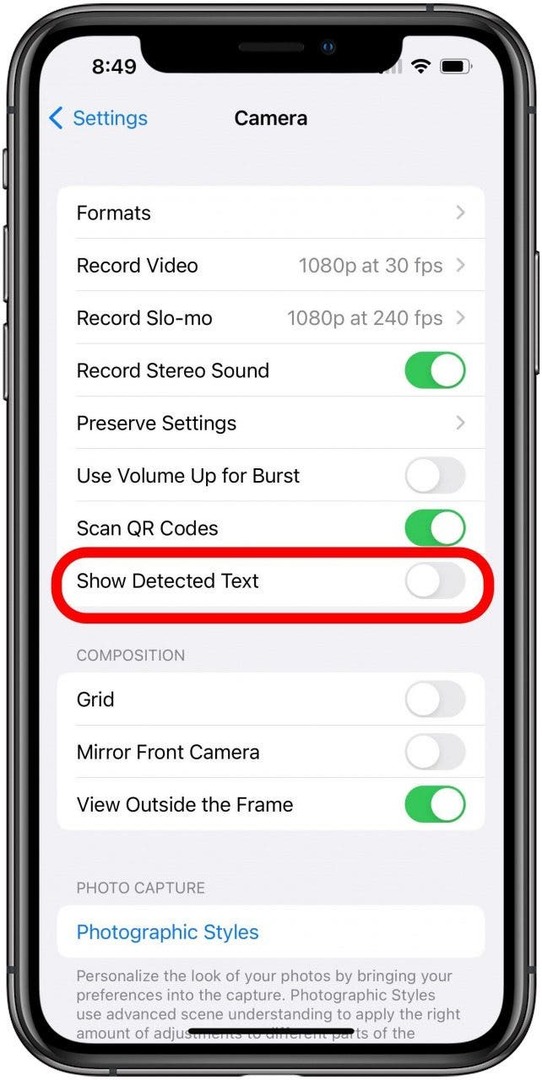
Após concluir essas etapas, ao retornar ao aplicativo Câmera, os quadros amarelos usados para indicar blocos de texto não devem mais aparecer, mas ainda estarão disponíveis em Fotos. Continue na próxima seção para obter instruções sobre como desativar o recurso nos aplicativos Fotos e Câmera.
Como desativar o texto ao vivo em todo o sistema
- Abra seu iPhone Configurações.

- Localizar Em geral e toque nele.
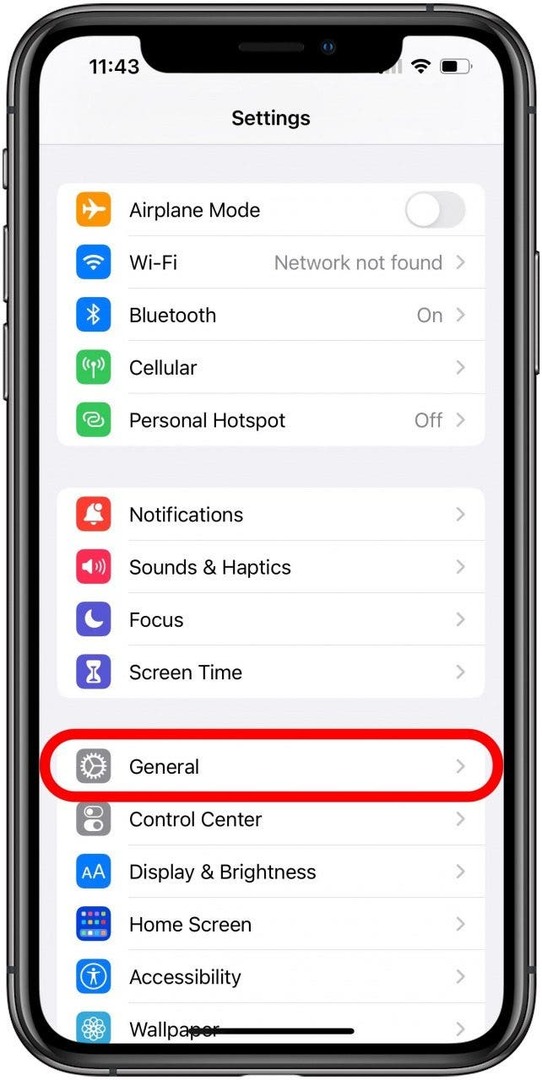
- Role para baixo até Idioma e região e toque nele.
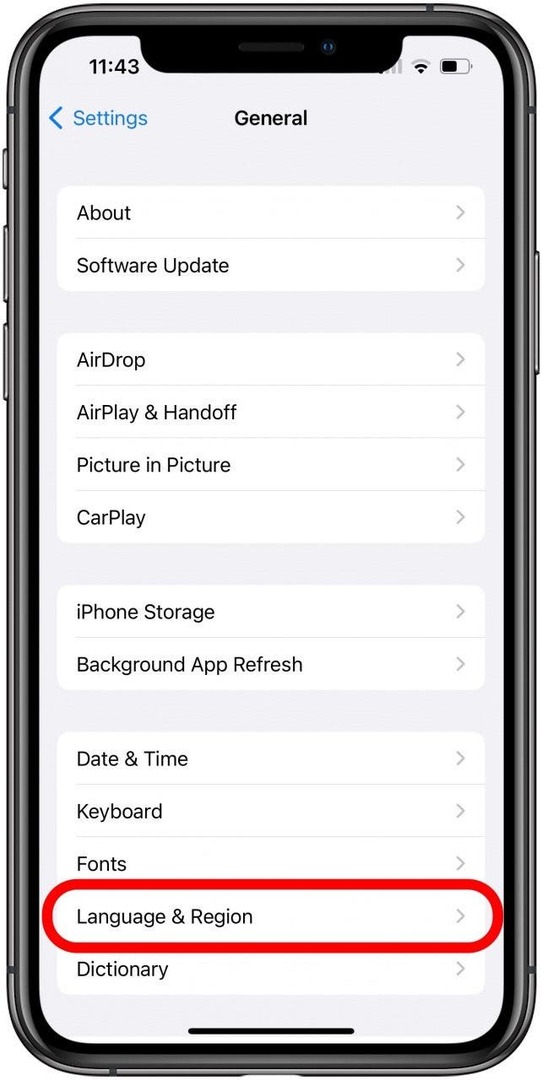
- Encontre o botão de alternância para Texto ao vivo. Se ativado (verde), toque nele para desativar a opção. Ele deve aparecer cinza quando estiver desativado.
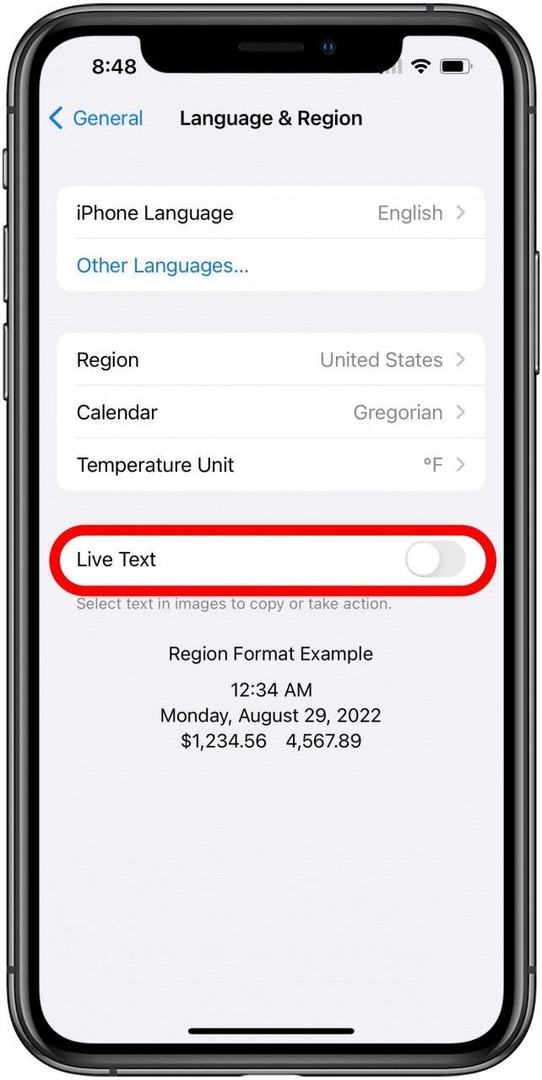
Neste ponto, o recurso de texto ao vivo será desativado completamente, tanto na câmera quanto nas fotos, portanto, certifique-se de para lembrar o local um tanto estranho para esse recurso, caso você queira ativá-lo novamente no futuro!
Detalhes do autor

Detalhes do autor
Brian Peters é um Feature Web Writer na iPhone Life, um hobbyista de escrita criativa e entusiasta de tecnologia em geral. Ele é bacharel em inglês e completou o National Novel Writing Month várias vezes. Ele mora na área de Austin, Texas, com sua esposa, dois cachorros e dois gatos.